Fil-lezzjoni tal-lum, se nirrevedu kif nużaw il-Gmail bħala lista ta 'xogħlijiet. Gmail jintegra lista ta 'xogħlijiet sempliċi fil-kont tiegħek. Google Tasks ihallik toħloq listi ta 'oġġetti, issettja d-dati ta' skadenza, u żżid noti. Tista 'saħansitra toħloq kompiti direttament minn messaġġi tal-Gmail.
Żid kompitu
Biex iżżid kompitu fil-kont tal-Gmail tiegħek billi tuża Google Tasks, ikklikkja l-vleġġa 'l isfel fil-menu Mail fir-rokna ta' fuq tal-lemin tat-tieqa tal-Gmail u agħżel Tasks.
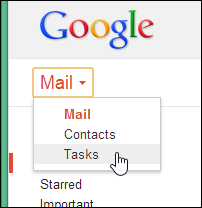
It-tieqa tal-Kompiti tidher fir-rokna tax-xellug t'isfel tat-tieqa tal-Gmail. Innota li l-indikatur jteptep fuq l-ewwel kompitu vojt. Jekk il-cursor ma jteptipx fuq l-ewwel kompitu vojt, imxi l-maws fuqha u kklikkja fuqha.
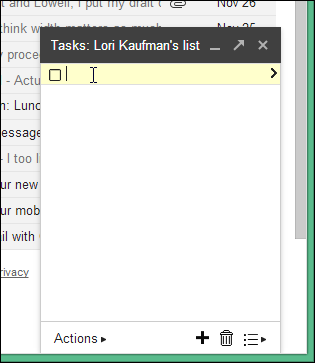
Imbagħad ittajpja direttament fl-ewwel kompitu vojt.
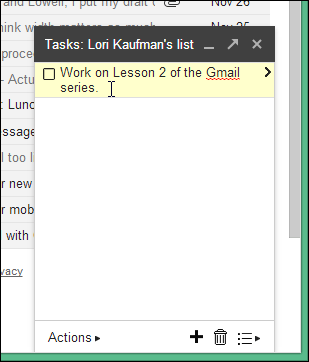
Ladarba żżid kompitu, tista 'tikklikkja l-ikona plus biex toħloq kompiti addizzjonali. Meta tagħfas Ritorn wara li ddaħħal kompitu joħloq kompitu ġdid direttament taħtu.
Oħloq kompitu minn email
Tista 'wkoll faċilment toħloq kompitu minn email. Agħżel l-email li trid iżżid bħala kompitu. Ikklikkja fuq il-buttuna Aktar azzjoni u agħżel Żid mal-Kompiti mill-menu drop-down.
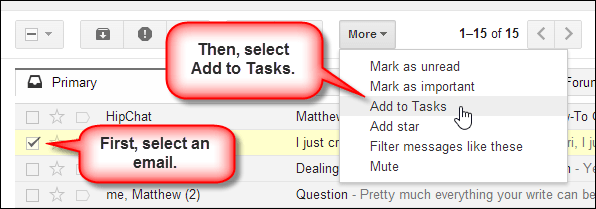
Gmail awtomatikament iżid kompitu ġdid billi juża s-suġġett tal-email. Rabta ma '"Email Relatata" ġiet miżjuda wkoll mal-kompitu. Meta tikklikkja l-link se tiftaħ l-email wara t-tieqa tal-Kompiti.
Tista 'wkoll żżid test addizzjonali mal-kompitu jew tibdel id-dħul tat-test minn Gmail sempliċement billi tikklikkja fil-kompitu u ttajpja jew tenfasizza u tissostitwixxi t-test.
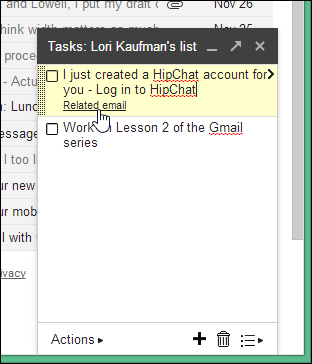
Innota li t-tieqa tal-Kompiti tibqa 'miftuħa anke waqt li tkun qed tinnaviga permezz tal-email tiegħek fl-isfond. Uża l-buttuna "X" fir-rokna ta 'fuq tal-lemin tat-tieqa tal-Kompiti biex tagħlaqha.
Irranġa l-kompiti
Il-kompiti jistgħu jiġu rranġati mill-ġdid faċilment. Sempliċement iċċaqlaq il-maws fuq ix-xogħol fuq in-naħa tax-xellug imbiegħed sakemm tara fruntiera bit-tikek.
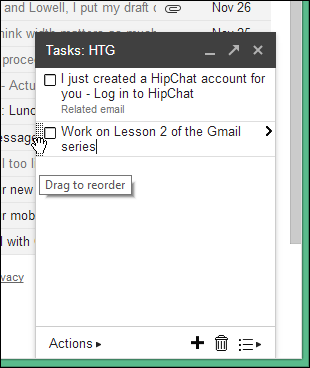
Ikklikkja u drag dan il-bordura 'l fuq jew' l isfel biex iċċaqlaq il-kompitu għal pożizzjoni differenti fil-lista.
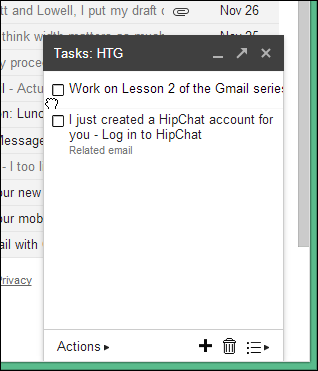
Żid ħidmiet fin-nofs tal-lista tax-xogħol tiegħek
Tista 'wkoll tirranġa l-kompiti tiegħek billi ddaħħal oħrajn ġodda fin-nofs tal-lista. Jekk tpoġġi l-cursor fl-aħħar ta 'kompitu u tagħfas "Enter", kompitu ġdid jiżdied wara dak il-kompitu. Jekk tagħfas "Enter" bil-cursor fil-bidu ta 'kompitu, kompitu ġdid jiddaħħal qabel dik il-kompitu.

Oħloq subtasks
Jekk kompitu fih subtasks, tista 'faċilment iżżid dawn is-subtasks mal-kompitu. Żid is-subtask taħt kompitu u agħfas "Tab" biex tiddaħħalha. Agħfas "Shift + Tab" biex tmexxi l-kompitu lura lejn ix-xellug.
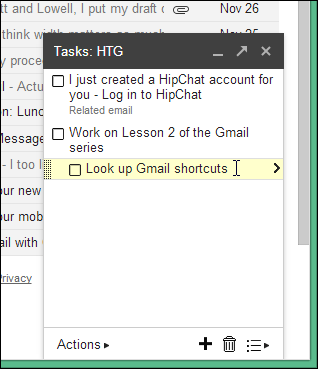
Żid dettalji għal kompitu
Kultant tista 'tkun trid iżżid noti jew dettalji għal kompitu mingħajr ma toħloq subtasks. Biex tagħmel dan, imxi l-maws fuq kompitu sakemm vleġġa tidher fuq il-lemin tal-kompitu. Ikklikkja fuq il-vleġġa.
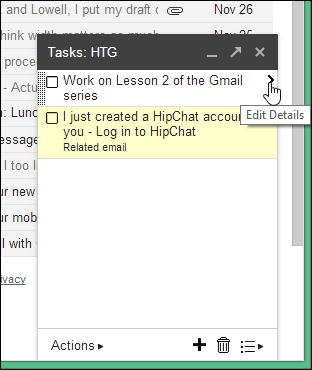
Tidher tieqa li tippermettilek tissettja data ta 'skadenza għall-kompitu u ddaħħal noti. Biex tagħżel data dovuta, ikklikkja fuq il-kaxxa Data dovuta.

Juri l-kalendarju. Ikklikkja data biex tagħżel data dovuta għall-kompitu. Uża l-vleġeġ ħdejn ix-xahar biex tmur għal xhur differenti.
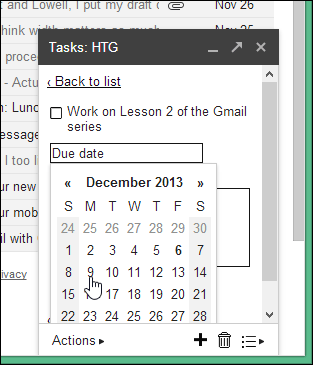
Id-data hija elenkata fil-kaxxa tad-Data ta 'Skadenza. Biex iżżid noti mal-assenjazzjoni, iktibhom fil-kaxxa tal-editjar taħt il-kaxxa tad-Data ta 'Skadenza. Meta tlesti, ikklikkja Ritorn għall-Menu.
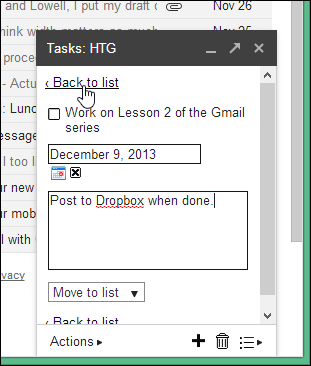
In-nota u d-data dovuta huma murija fil-kompitu bħala links. Meta tikklikkja waħda mill-ħoloq jippermettilek teditja din il-parti tal-kompitu.
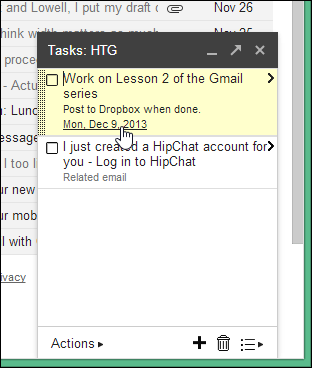
Imminimizza t-tieqa tal-kompitu
Meta tgħaddi l-maws fuq il-bar tat-titlu tat-tieqa tal-Kompiti, din issir idejn. Meta tikklikkja fuq il-bar tat-titlu timminimizza t-tieqa tal-Kompiti.
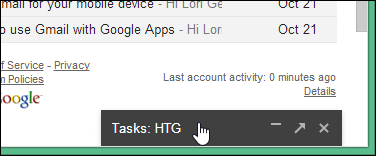
Meta terġa 'tikklikkja l-istrixxa tal-indirizzi tiftaħ it-tieqa tal-Kompiti.
Semmi mill-ġdid il-lista tal-kompiti
B’mod awtomatiku, il-lista tax-xogħlijiet tiegħek iġġib l-isem tal-kont tal-Gmail tiegħek. Madankollu, tista 'tbiddel dan. Pereżempju, forsi trid listi ta 'xogħlijiet separati għax-xogħol u personali.
Biex tibdel l-isem tal-lista tal-għemil tiegħek, ikklikkja l-ikona Toggle List fir-rokna tal-lemin t'isfel tat-tieqa tal-Kompiti u agħżel Rename List mill-popup.
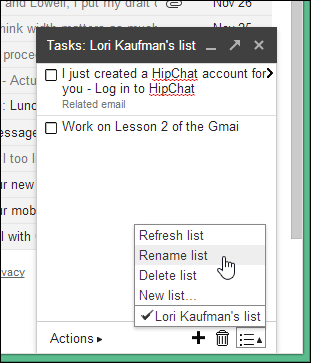
Daħħal isem ġdid għal-lista ta 'kompiti eżistenti fil-kaxxa Edit Editja l-Ismijiet mill-Ġdid fid-djalogu muri. Ikklikkja OK. "
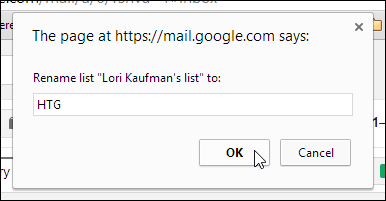
L-isem il-ġdid jidher fil-bar tat-titlu tat-tieqa tal-Kompiti.
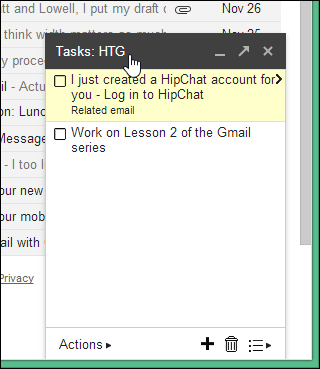
Stampa jew ibgħat email lil xi ħaġa li għandek tagħmel
Tista 'tipprintja lista ta' kompiti billi tikklikkja Azzjonijiet u tagħżel Stampa Lista ta 'Kompiti mill-menu pop-up.
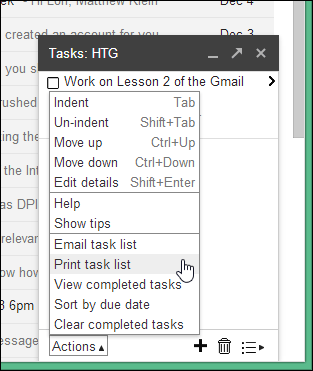
Tista 'tibgħat email lil xi ħaġa li tagħmel lilek innifsek jew lil xi ħadd ieħor billi tuża l-għażla ta' Email To-Do List fil-popup Azzjonijiet, stampa hawn fuq.
Oħloq listi addizzjonali ta 'xogħlijiet
Issa li semmejt mill-ġdid il-lista inizjali tal-għemil tiegħek, tista 'żżid waħda oħra għal użu differenti, bħal kompiti personali. Biex tagħmel dan, ikklikkja fuq il-Menu biex terġa 'tibdel u agħżel Menu Ġdid mill-popup.
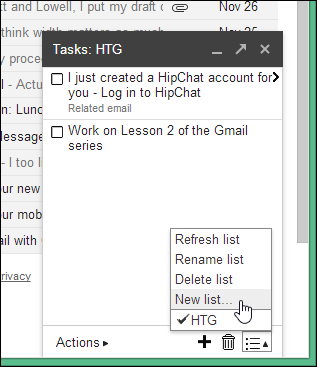
Daħħal isem għal-lista l-ġdida fil-kaxxa tal-editjar "Oħloq lista ġdida bħala" fid-djalogu li juri, imbagħad ikklikkja OK.
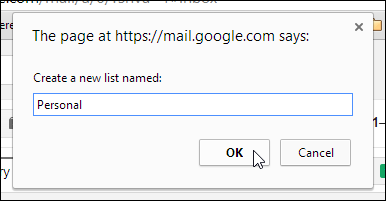
Il-lista l-ġdida hija maħluqa u Gmail awtomatikament jaqleb għal-lista l-ġdida fit-tieqa tal-Kompiti.
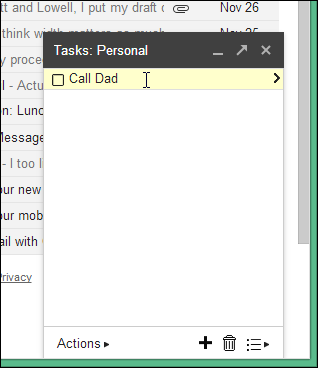
Aqleb għal lista ta 'kompiti differenti
Tista 'faċilment taqleb għal lista ta' kompiti oħra billi tikklikkja l-ikona "Switch List" u tagħżel l-isem tal-lista mixtieqa mill-popup menu.
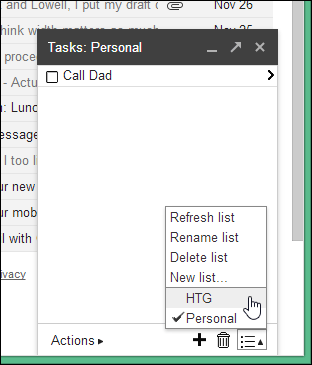
Iċċekkja li l-kompiti kompluti jitwaqqfu
Meta tispiċċa kompitu, tista 'tiċċekkjaha, li tindika li lestejt il-kompitu. Biex twaqqaf kompitu, agħżel il-kaxxa ta 'kontroll fuq ix-xellug tal-kompitu. Tintwera marka ta 'kontroll u l-kompitu jinqata'.
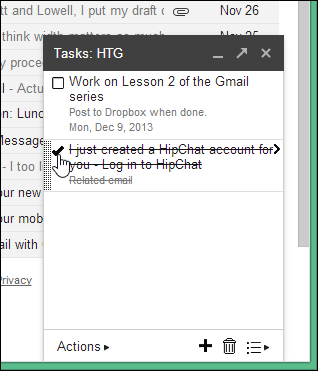
Iċċara l-kompiti kompluti
Biex tikklerja jew taħbi l-kompiti mwettqa mil-lista tal-kompiti, ikklikkja Azzjonijiet fil-qiegħ tat-tieqa tal-Kompiti u agħżel Clear Clear Compiti mill-popup menu.
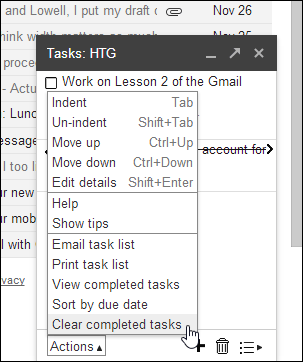
Il-kompitu komplut jitneħħa mil-lista u kompitu ġdid u vojt jiżdied awtomatikament.
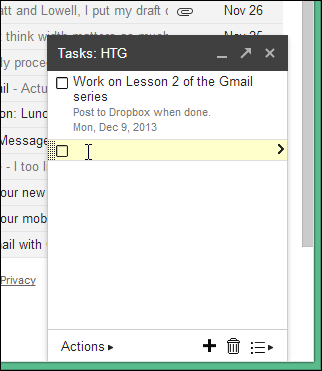
Ara l-kompiti moħbija kompluti
Meta tħassar kompiti minn lista ta 'kompiti, dawn ma jitħassrux kompletament. Huma sempliċement moħbija. Biex tara l-kompiti moħbija kompluti, ikklikkja fuq Azzjonijiet u agħżel Ara l-kompiti kompluti mill-popup menu.
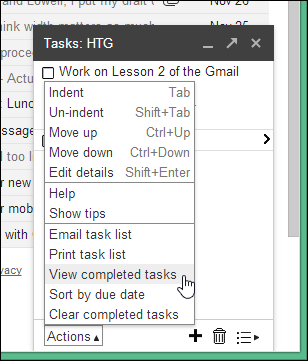
Il-kompiti kompluti tal-lista tal-kompiti magħżula bħalissa huma murija bid-data.
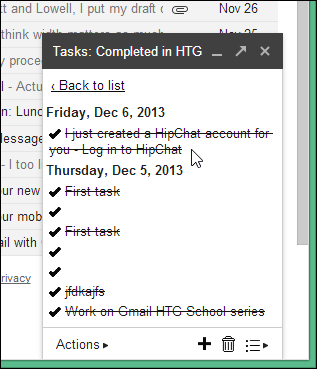
ħassar kompitu
Tista 'tħassar kompiti li ħloqt, kemm jekk huma mmarkati bħala lesti jew le.
Biex tħassar kompitu, ikklikkja l-cursor fit-test tal-kompitu biex tagħżlu, u kklikkja l-ikona Trash fil-qiegħ tat-tieqa tal-Kompiti.
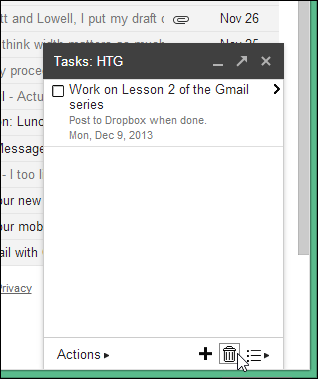
Nota: It-tħassir tal-kompiti jidħol fis-seħħ immedjatament fit-tieqa tal-Kompiti. Madankollu, Google tgħid li l-bqija tal-kopji jistgħu jieħdu sa 30 jum biex jitħassru mis-servers tagħha.
Uri l-lista tiegħek fi popup
Tista 'tara l-kompiti tiegħek fi tieqa separata li tista' tinnaviga. Jekk għandek skrin kbir biżżejjed, dan huwa utli sabiex tkun tista 'tara t-tieqa tal-Gmail kollha mingħajr ma tkun imblukkat mit-tieqa tal-Kompiti.
Biex toħloq tieqa tal-Kompiti separata, ikklikkja l-vleġġa Popup fin-naħa ta 'fuq tat-tieqa tal-Kompiti.
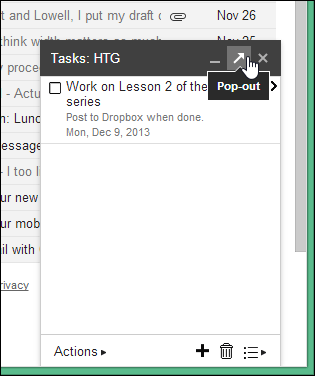
It-tieqa tal-Kompiti issir tieqa separata mit-tieqa tal-browser. L-istess menus u għażliet kollha huma disponibbli inkluża l-buttuna "Pop-in" li tippermettilek tirritorna t-tieqa "Kompiti" għar-rokna t'isfel tal-lemin tat-tieqa tal-browser.
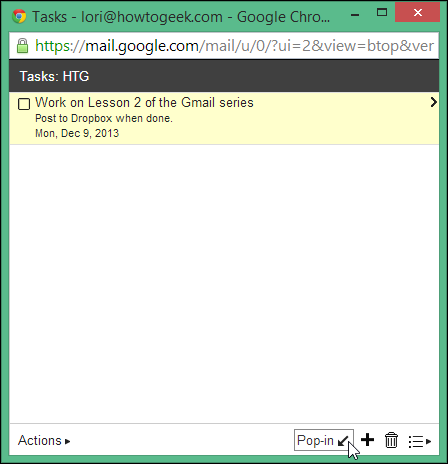
Dak hu kollu li għandek bżonn tkun taf dwar kompiti fil-Gmail. Nafu li huwa pjuttost komprensiv, imma li tkun kapaċi tuża Gmail biex iżżomm kont ta 'ħidmietek huwa pjuttost mrammel, allura ridna nagħtuha l-attenzjoni li jistħoqqilha.
Fil-lezzjoni li jmiss, aħna se niffokaw fuq Google Hangouts, li jippermettilek li chat instantanju ma 'utenti oħra tal-Gmail; Kif timmaniġġja bosta kontijiet tal-Gmail; U uża Gmail bi shortcuts tat-tastiera.









